
大切な写真や動画が消えた!iPhone水没からのデータ復旧ガイド
大好きな歌手の音楽を聞きながら、シャワーを浴びるのは、ストレス解消法の一つであるから、皆様はいつも音楽を聞きながら、お風呂に入るあるいはシャワーを浴びるのでしょう。海水浴に行く時も、iPhoneを持っている方も多いそうです。でも、楽しんでいるとき、うっかりして、iPhoneが水没してしまいました!
一方で、水没のため、iPhoneが起動しないけれど「本体は生きているのか?」と疑問に思う人も多いと思いますが、本体として復活は難しく、アップルでの本体交換をおすすめしています。このページでは水没したiPhoneのデータを復旧して再びアクセスできるようにする「データ復旧」について解説いたします。
方法1.iCloud/iTunesのバックアップから水没したiPhoneからデータを復旧
iCloudやiTunesでバックアップを作成していれば、ある程度水没してしまったiPhoneのデータを復元できる可能性があります。
iCloudから水没したiPhoneのデータを復元
新しいiPhoneをセットアップ: 電源を入れ、画面の指示に従ってセットアップを進めます。
「Appとデータを復元」を選択: セットアップの途中で、この項目を選びます。
iCloudのバックアップを選択: 表示されるバックアップ一覧から、復元したいデータを選びます。
iTunesから水没したiPhoneのデータを復元
iPhoneをパソコンに接続: USBケーブルでiPhoneとパソコンを接続します。
iTunesを起動: iTunesが自動的に起動しない場合は、手動で起動します。
iPhoneを選択: iTunesの画面上で、接続されたiPhoneを選択します。
バックアップの復元: 「iPhoneのバックアップを復元」をクリックし、復元したいバックアップを選択します。
方法2.データ復旧アプリから水没したiPhoneのデータを復旧する
iPhoneが水没しても普通に使える状態なら、データ復旧アプリを使って、データを復元して必要なものを保管しておくことをおすすめします。「UltData for iOS」はiPhoneの水没したデータを復元するためのアプリです。
手順1.「UltData for iOS」をインストールし、水没したiPhoneをPCに接続した後、スキャンを実行します。
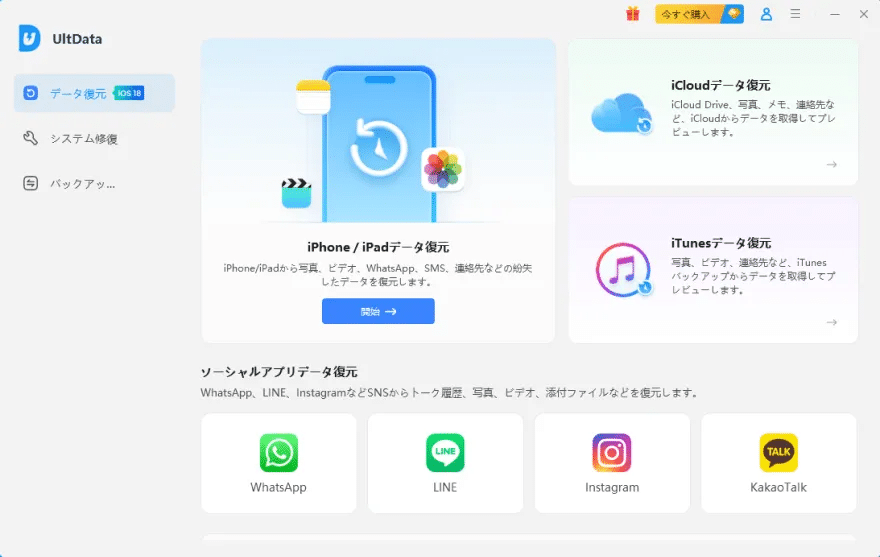
手順2.スキャンが完了すると、消えた写真を含むさまざまなデータが表示されます。
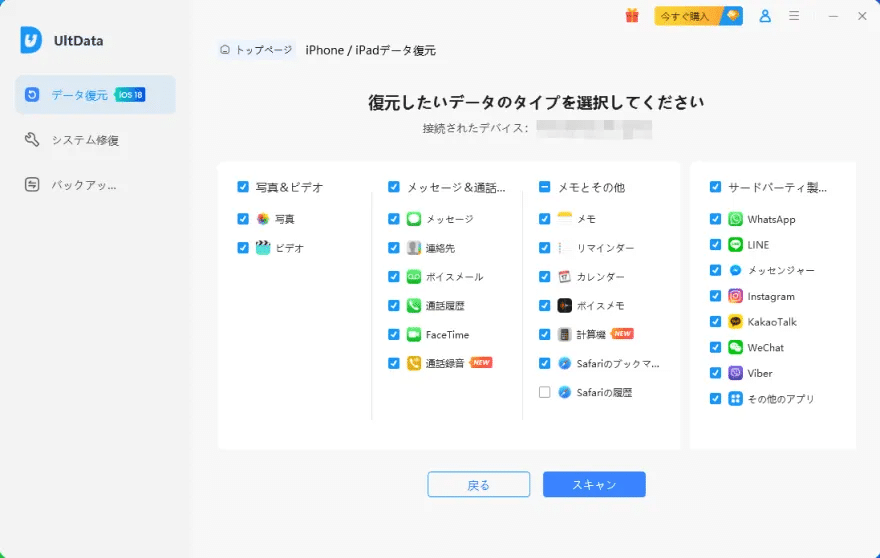
手順3.ここから、復元したいデータを選択し、復元をクリックします。これで、データをiPhoneに復元することができます。

【補充】水没によるiPhoneのショートを防ぐための対処法
対処法1.水没したiPhoneの電源をオフにする
対処法2.iPhoneの水分を拭き取り、SIMカード、バッテリーなどを取り外す
対処法3.水没してしまったiPhoneを乾燥させる
乾燥剤(シリカゲル)とiPhoneスマホを密閉袋内に入れる
生米とiPhoneスマホを密閉袋内に入れる
iPhoneスマホを天日干しする
まとめ
iPhoneが水に濡れてしまった時は、電源をつけずに乾燥させる必要があります。もし、iPhoneスマホが水没して復活した後に何も対処をせず使い続けていると、iPhoneがショートしてしまう恐れもあります。とりあえず、適切な対処をした上で、アップルもしくは正規店にiPhone修理を依頼して水濡れした携帯本体を復活しました。
万が一iPhone携帯本体が復活できない場合は、専用の復元アプリ「UltData for iOS」を使って水没したiPhoneから大切なデータを復元しましょう。
UltData for iOSを無料ダウンロード:https://x.gd/3rsbw
